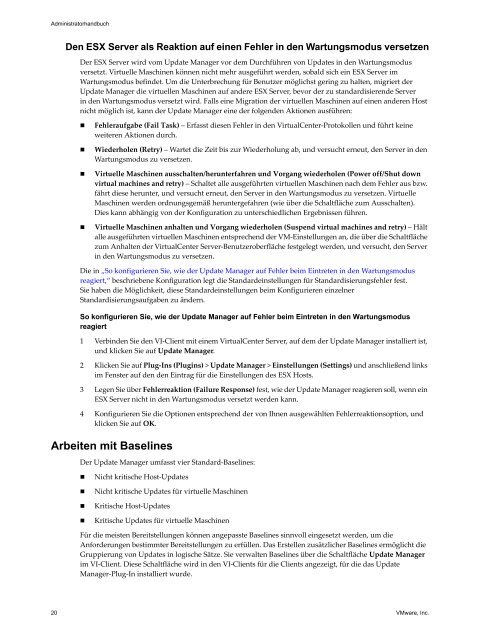VMware Update Manager Administration Guide
VMware Update Manager Administration Guide
VMware Update Manager Administration Guide
Sie wollen auch ein ePaper? Erhöhen Sie die Reichweite Ihrer Titel.
YUMPU macht aus Druck-PDFs automatisch weboptimierte ePaper, die Google liebt.
Administratorhandbuch<br />
Den ESX Server als Reaktion auf einen Fehler in den Wartungsmodus versetzen<br />
Der ESX Server wird vom <strong>Update</strong> <strong>Manager</strong> vor dem Durchführen von <strong>Update</strong>s in den Wartungsmodus<br />
versetzt. Virtuelle Maschinen können nicht mehr ausgeführt werden, sobald sich ein ESX Server im<br />
Wartungsmodus befindet. Um die Unterbrechung für Benutzer möglichst gering zu halten, migriert der<br />
<strong>Update</strong> <strong>Manager</strong> die virtuellen Maschinen auf andere ESX Server, bevor der zu standardisierende Server<br />
in den Wartungsmodus versetzt wird. Falls eine Migration der virtuellen Maschinen auf einen anderen Host<br />
nicht möglich ist, kann der <strong>Update</strong> <strong>Manager</strong> eine der folgenden Aktionen ausführen:<br />
Fehleraufgabe (Fail Task) – Erfasst diesen Fehler in den VirtualCenter-Protokollen und führt keine<br />
weiteren Aktionen durch.<br />
Wiederholen (Retry) – Wartet die Zeit bis zur Wiederholung ab, und versucht erneut, den Server in den<br />
Wartungsmodus zu versetzen.<br />
Virtuelle Maschinen ausschalten/herunterfahren und Vorgang wiederholen (Power off/Shut down<br />
virtual machines and retry) – Schaltet alle ausgeführten virtuellen Maschinen nach dem Fehler aus bzw.<br />
fährt diese herunter, und versucht erneut, den Server in den Wartungsmodus zu versetzen. Virtuelle<br />
Maschinen werden ordnungsgemäß heruntergefahren (wie über die Schaltfläche zum Ausschalten).<br />
Dies kann abhängig von der Konfiguration zu unterschiedlichen Ergebnissen führen.<br />
Virtuelle Maschinen anhalten und Vorgang wiederholen (Suspend virtual machines and retry) – Hält<br />
alle ausgeführten virtuellen Maschinen entsprechend der VM-Einstellungen an, die über die Schaltfläche<br />
zum Anhalten der VirtualCenter Server-Benutzeroberfläche festgelegt werden, und versucht, den Server<br />
in den Wartungsmodus zu versetzen.<br />
Die in „So konfigurieren Sie, wie der <strong>Update</strong> <strong>Manager</strong> auf Fehler beim Eintreten in den Wartungsmodus<br />
reagiert,“ beschriebene Konfiguration legt die Standardeinstellungen für Standardisierungsfehler fest.<br />
Sie haben die Möglichkeit, diese Standardeinstellungen beim Konfigurieren einzelner<br />
Standardisierungsaufgaben zu ändern.<br />
So konfigurieren Sie, wie der <strong>Update</strong> <strong>Manager</strong> auf Fehler beim Eintreten in den Wartungsmodus<br />
reagiert<br />
1 Verbinden Sie den VI-Client mit einem VirtualCenter Server, auf dem der <strong>Update</strong> <strong>Manager</strong> installiert ist,<br />
und klicken Sie auf <strong>Update</strong> <strong>Manager</strong>.<br />
2 Klicken Sie auf Plug-Ins (Plugins) > <strong>Update</strong> <strong>Manager</strong> > Einstellungen (Settings) und anschließend links<br />
im Fenster auf den den Eintrag für die Einstellungen des ESX Hosts.<br />
3 Legen Sie über Fehlerreaktion (Failure Response) fest, wie der <strong>Update</strong> <strong>Manager</strong> reagieren soll, wenn ein<br />
ESX Server nicht in den Wartungsmodus versetzt werden kann.<br />
4 Konfigurieren Sie die Optionen entsprechend der von Ihnen ausgewählten Fehlerreaktionsoption, und<br />
klicken Sie auf OK.<br />
Arbeiten mit Baselines<br />
Der <strong>Update</strong> <strong>Manager</strong> umfasst vier Standard-Baselines:<br />
Nicht kritische Host-<strong>Update</strong>s<br />
Nicht kritische <strong>Update</strong>s für virtuelle Maschinen<br />
Kritische Host-<strong>Update</strong>s<br />
Kritische <strong>Update</strong>s für virtuelle Maschinen<br />
Für die meisten Bereitstellungen können angepasste Baselines sinnvoll eingesetzt werden, um die<br />
Anforderungen bestimmter Bereitstellungen zu erfüllen. Das Erstellen zusätzlicher Baselines ermöglicht die<br />
Gruppierung von <strong>Update</strong>s in logische Sätze. Sie verwalten Baselines über die Schaltfläche <strong>Update</strong> <strong>Manager</strong><br />
im VI-Client. Diese Schaltfläche wird in den VI-Clients für die Clients angezeigt, für die das <strong>Update</strong><br />
<strong>Manager</strong>-Plug-In installiert wurde.<br />
20 <strong>VMware</strong>, Inc.